时间:2020-04-30 12:16:37 来源:www.win7qijian.com 作者:系统玩家
有部分网友告诉小编win7如何解除开机还原系统的情况他不知道怎么办,不要慌,遇到了win7如何解除开机还原系统的问题我们要想办法来解决它,我们其实完全可以慢慢来解决这个win7如何解除开机还原系统的问题,大家可以试着用这个方法:1、在开始菜单搜索运行并打开,输入“gpedit.msc”,点击“确定”;2、点击“用户配置”,再点击“管理模板”就可以彻底解决了。小编下面给大家带来更详细的win7如何解除开机还原系统的具体处理手法。
具体操作方法如下:
1、在开始菜单搜索运行并打开,输入“gpedit.msc”,点击“确定”;
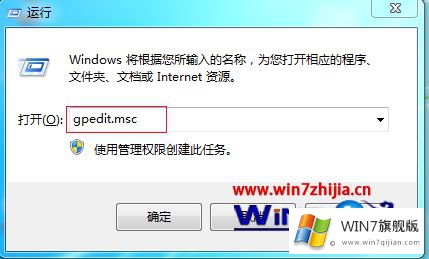
2、点击“用户配置”,再点击“管理模板”;
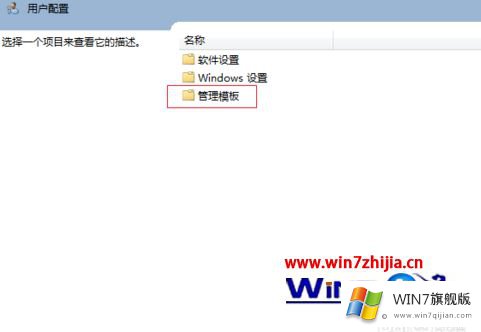
3、在右侧点击“桌面”;
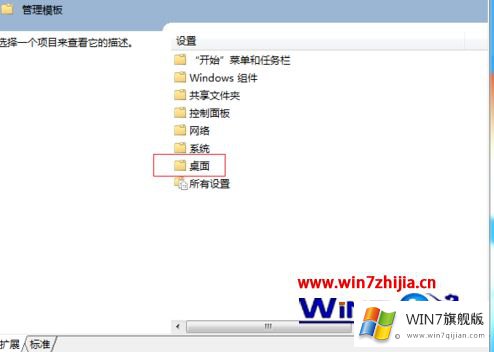
4、在页面右侧最下行找到“退出时不保存设置”,点击打开;
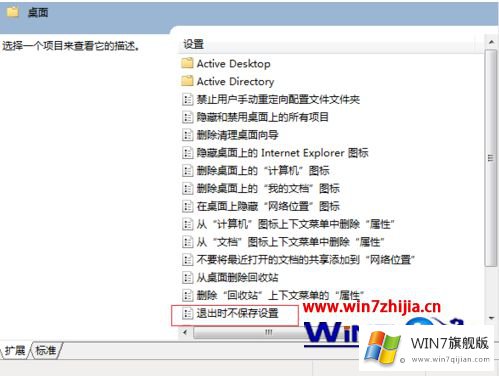
5、勾选“已禁用”,点击“应用”,再点击“确定”即可。
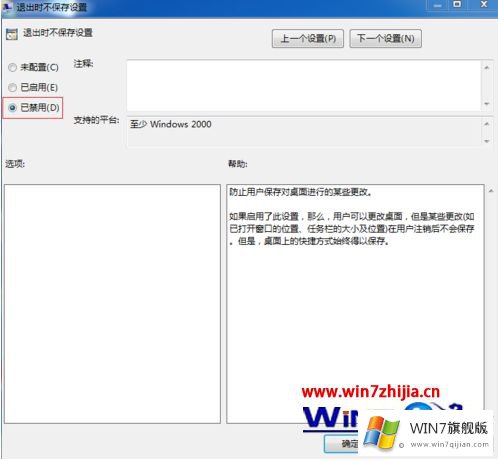
关于win7解除开机还原系统的方法就是这样,操作方法很简单,大家都学会了吗?
好了,小编已经把win7如何解除开机还原系统的具体处理手法全部告诉大家了,希望这篇文章对你有所帮助,谢谢大家对本站的支持。